Was ist "Paint 3D" und wie wird es verwendet?
Wenn Sie Windows 10 verwenden, haben Sie möglicherweise eine seltsame App auf Ihrem Computer gesehen, die kürzlich "Paint 3D" genannt wurde. Auf den ersten Blick ähnelt sie der vertrauten Windows-Anwendung Paint, die in jeder Version von Windows eine wichtige Rolle spielt . Aber was beinhaltet das "3D" am Ende? Ist das nur eine überarbeitete Version von Paint, oder ist es etwas ganz anderes?
Was malen 3D ist
Paint 3D wurde Ihnen wahrscheinlich über das Creator's Update geliefert, ein kostenloses Paket von Features, die Microsoft für Windows 10 veröffentlicht hat. Das Update enthielt viele neue Funktionen, die dem durchschnittlichen Benutzer beim Erstellen von Inhalten halfen, darunter ein grundlegendes Tool, mit dem sie erstellt werden konnten und bearbeiten Sie 3D-Objekte wie die, die Sie in Videospielen sehen. Dies ist die Nische Paint 3D gefüllt.
Wenn Sie jemals in der Welt der 3D-Modelle experimentieren wollten, können Sie dies mit Paint 3D tun. Es ist definitiv nicht so gut wie andere 3D-Tools wie Blender, die ähnlich wie Paint nicht in Bezug auf Komplexität zu Photoshop passt. Wenn Sie ein Experte im 3D-Bereich sind, sollten Sie Ihr Werkzeug der Wahl für die 3D-Modellierung weiterhin verwenden. Wenn Sie nur mit 3D-Formen experimentieren und Spaß haben möchten, wird Paint 3D die Aufgabe gut erfüllen.
Soll ich es wie Farbe verwenden?
Menschen verwenden Paint häufig für verschiedene grundlegende Bildmanipulationsaufgaben wie das Zuschneiden. Daher mag man sich fragen, ob Paint 3D eine "verbesserte Version" zu Paint ist und ob sie zu Paint 3D für ihre grundlegenden Bildmanipulationsjobs springen sollten.
Während Paint 3D definitiv weiter entwickelt ist als Paint, konzentriert es sich mehr auf das Rendern von 3D-Objekten. Wenn Sie also ein Foto zuschneiden oder die Größe eines Bildes ändern möchten, sollten Sie Paint über Paint 3D besser verwenden. Wenn Sie eine fortschrittlichere Software zum Zuschneiden und Bearbeiten von Fotos benötigen, haben Sie möglicherweise mehr Glück mit kostenlosen Bildwerkzeugen wie GIMP oder Paint.NET.
Was kann 3D malen?
Aber das reicht aus, was Paint 3D nicht kann; Lass uns stattdessen die Art von Dingen betrachten, die du damit machen kannst.
Starten von Malen 3D
Wenn Sie Paint 3D öffnen, können Sie sehen, dass Microsoft bereits einige Standardspielzeuge erstellt hat, mit denen Sie spielen können. Sie finden sie in "Up for a challenge?", Die Ihnen zeigen können, was Paint 3D kann.

Wenn wir diese Funktion beispielsweise verwenden, können wir dieses großartige Modell eines mürrisch aussehenden Bibliothekars herunterladen und ändern.

Wenn Sie sich entscheiden, mit einer neuen Schieferplatte in Paint 3D zu springen, werden Sie eine weiße Leinwand sehen, die Sie in Paint sehen. Lass dich aber nicht täuschen! Während die Leinwand die Hauptattraktion in regulärem Paint ist, sind die Hauptdarsteller der Show für Paint 3D die 3D-Modelle selbst. Daher können Sie die Leinwand von Paint 3D verwenden, um einen einfachen Hintergrund oder eine Referenz für Ihre Hauptattraktion zu zeichnen.
In diesem Beispiel verwenden wir diese Unterwasserszene als unterhaltsamen Hintergrund. Ich bin kein großartiger Künstler, aber das wird reichen müssen!

Hinzufügen von 3D-Formen
Wenn Sie der Szene 3D-Formen hinzufügen möchten, klicken Sie einfach auf die Schaltfläche "Objekte" am oberen Rand des Fensters.

Auf der rechten Seite sehen Sie eine Liste der Dinge, die Sie verwenden können. Für unser Beispiel wollen wir einen Fisch in unserer Unterwasserszene, also klicken wir auf den Fisch.

Jetzt klicken wir in die Szene, um unseren Fisch darin zu platzieren. Jetzt, wo es im 3D-Raum ist, können wir es größer und kleiner machen und es auch drehen. Denk daran, du bist jetzt im 3D-Raum; Während Sie die Formen wie in einem normalen Malprogramm nach oben, unten, links und rechts bewegen können, unterstützt der 3D-Raum auch das Verschieben von Objekten nach vorne und hinten.

Mit Aufklebern
Dieser Fisch sieht sehr schlicht und langweilig aus, oder? Lassen Sie uns Aufkleber hinzufügen, um diese aufzumuntern. Um dies zu tun, klicken wir oben auf die Schaltfläche "Sticker".

Auf der rechten Seite klicken wir auf das Gesichtssymbol und wählen ein gut aussehendes Auge aus.

Wir klicken auf den Fisch, um das Auge zu platzieren, passen es so an, dass es gut aussieht und klicken dann auf das Stempel-Symbol rechts. Sobald dies erledigt ist, wird der Aufkleber auf den Fisch gestempelt. Das Sticker-Werkzeug bleibt aktiv, falls wir mehrere Augen einfügen möchten. Wir wollen jetzt keine weiteren Augen hinzufügen, also drücken wir ESC, um das Sticker-Tool zu beenden.

Nach ein paar weiteren Aufklebern haben wir einen viel glücklicher aussehenden Fisch!

Mit Doodles
Wenn Sie die gesuchte Form in den Voreinstellungen nicht finden können, können Sie regelmäßige Doodles immer in 3D umwandeln. Zurück im Menü 3D-Objekte können Sie wählen, ob Sie Ihre 3D-Form unter "3D-Doodles" zeichnen möchten. Möglicherweise müssen Sie nach unten scrollen, um sie zu sehen.

Das Werkzeug "Hard Doodle" zeichnet gerade Linien zwischen den Ankerpunkten, die Sie durch Klicken festlegen, ähnlich wie das Stiftwerkzeug in anderen Zeichenprogrammen. Wenn Sie auf den Startanker klicken, verwandelt Paint 3D Ihre Linien in eine 3D-Form. Das ist großartig, um etwas wie einen Stern zu zeichnen, der natürlich scharfe Winkel und gerade Linien verwendet.
"Soft Doodle" ermöglicht es Ihnen, freie Formen zu zeichnen und der fertigen Form ein abgerundetes Aussehen zu geben, wie eine Wolke. Wir wählten das weiche Gekritzel und gaben dem Fisch einen rohen Quallenfreund.

3D malen, erklärt
Mit dem Creator's Update erscheint Paint 3D auf jedem Windows 10-Computer und teilt einen Namensgeber mit seinem älteren Bruder, aber nicht viel mehr. Jetzt wissen Sie, was es tut, wie es verwendet wird und wie es verwendet wird.
Hattest du schon Spaß an Paint 3D? Lass es uns wissen!


![Verringern Sie die Speicherbelegung und Tab Clutter mit OneTab [Google Chrome]](http://moc9.com/img/Onetab-icon.jpg)

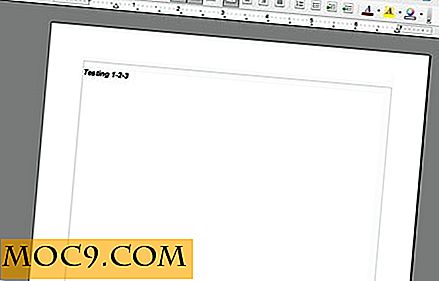

![So machen Sie den Bildschirmschoner Ihres Computers mit Ihrer Webcam bewegungsempfindlich [Windows]](http://moc9.com/img/yawcam-yawcam.jpg)
